圧縮パッケージ名: TASOLLER_firmware_20210202_V1.1.zip
リリース日:2021/2/2
バージョンナンバー:V1.1
圧縮されたパッケージを解凍します。
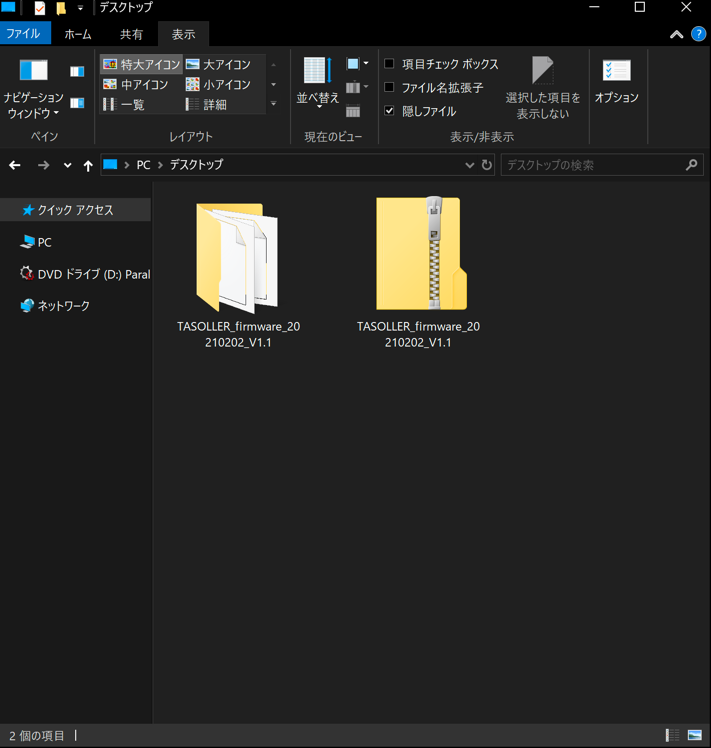
圧縮パッケージに次のファイルがあることを確認してください:
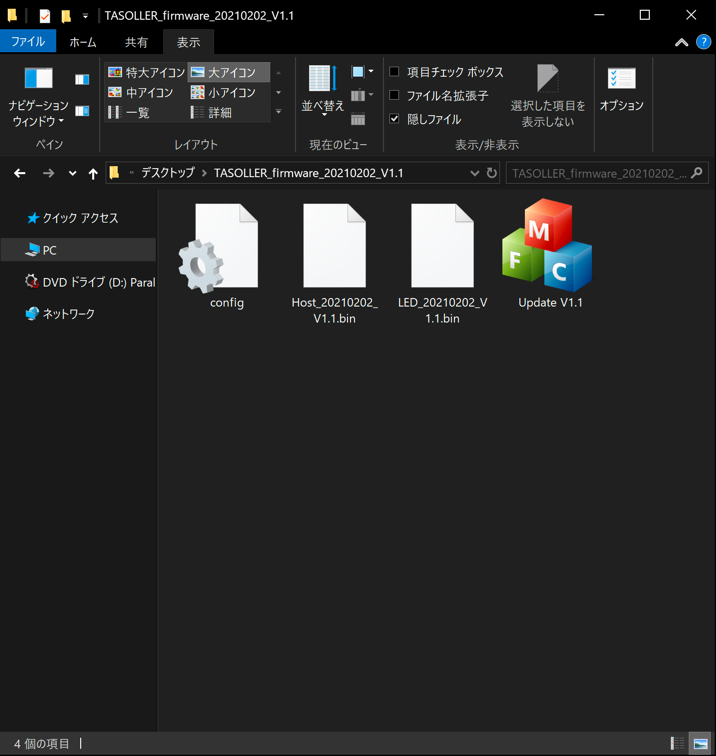
TASOLLER に書かれた「PC」で USB-C インターフェースを接続しないでください;
PS:TASOLLERの「POWER」という単語が付いた USB-C インターフェースは、アップグレードに影響を与えることなく接続または接続しないで大丈夫です。
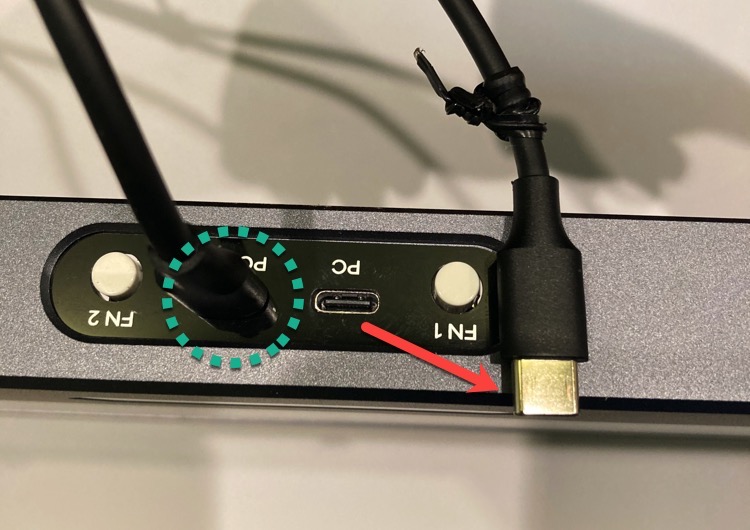
「コントロールパネル」を開き、「デバイスとプリンター」を開きます。
(注:確認のために、Windows が TASOLLER のアップグレードステータスを認識したかどうか)
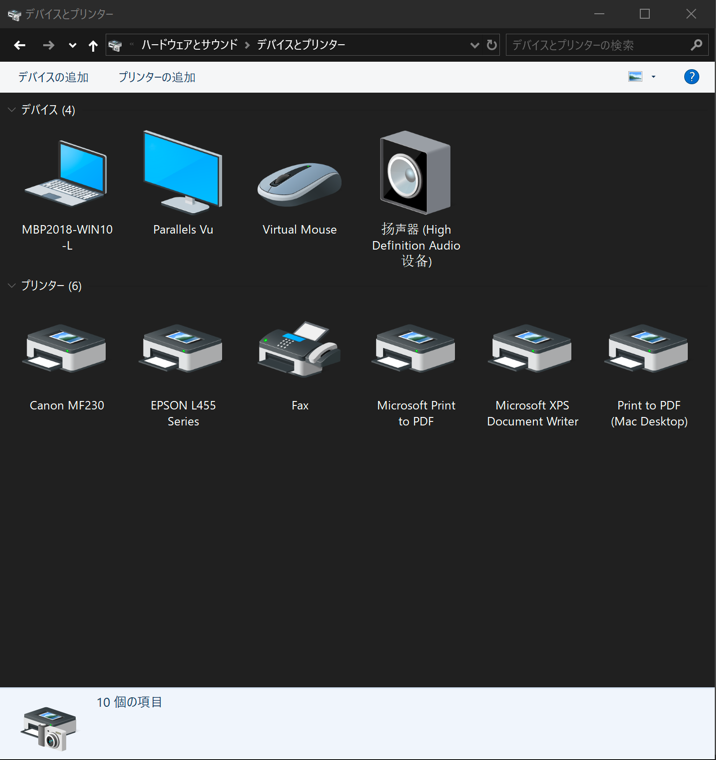
手放さずに FN2 ボタンを押し、USB-C ケーブルを「PC」というテキストで USB-C ポートに接続します。 USB-C を挿入した後、FN2 を離さないでください,「デバイスとプリンター」ページに HOSTMCU アイコンが表示されるまで、離します。
(注:FN2 は約 1〜2 秒間押されようとしています)
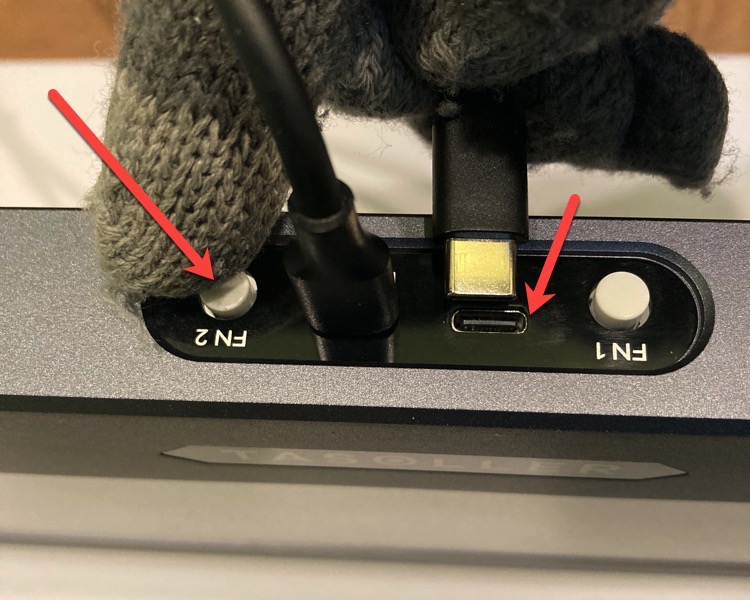
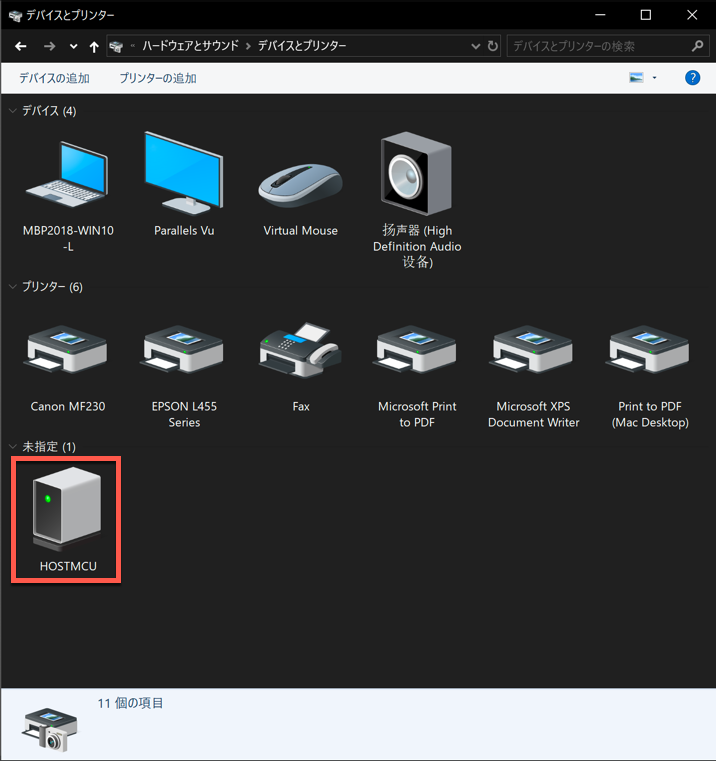
Update V1.1.exe を開きます。
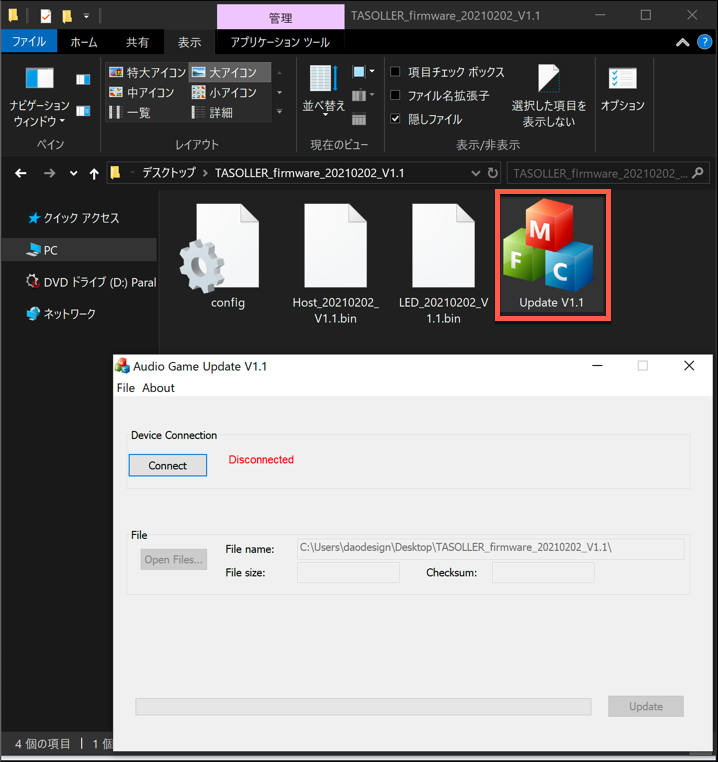
Connect をクリックします。接続が成功すると、Connect が緑色に変わります。
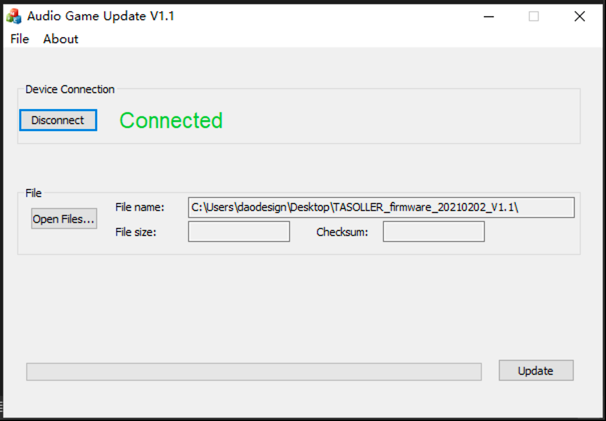
Open Files… ボタンをクリックして、ディレクトリ内の Host_20210202_V1.1.bin ファイルを選択します
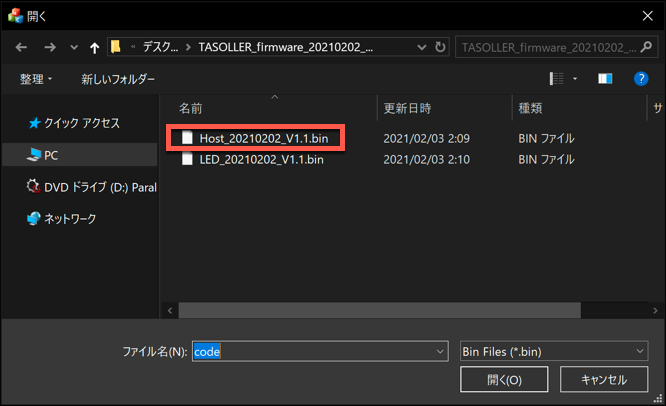
Update をクリックします。
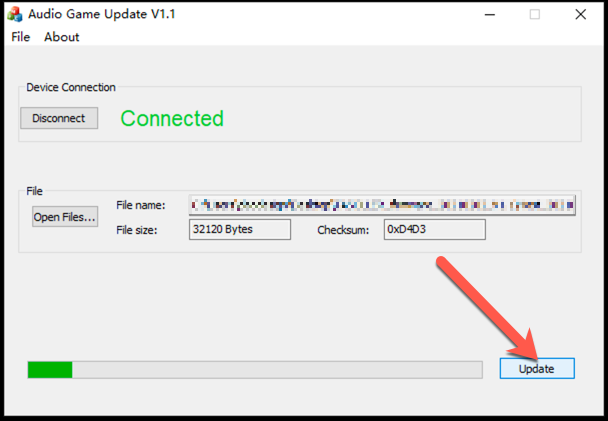
プログレスバーが 100% になった後。
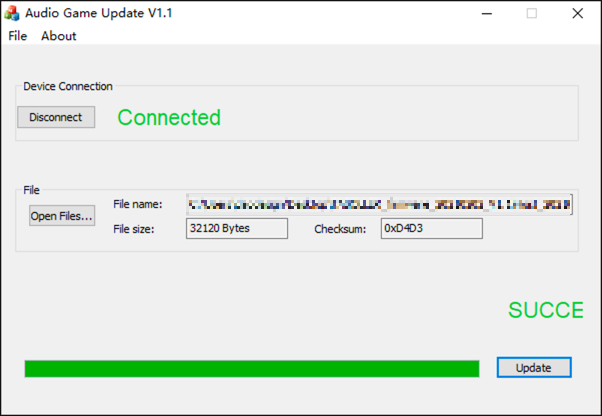
アップグレードを完了します。USB-C を再挿入します。
TASOLLER に書かれた「PC」で USB-C インターフェースを接続しないでください;
PS:TASOLLERの「POWER」という単語が付いた USB-C インターフェースは、アップグレードに影響を与えることなく接続または接続しないで大丈夫です。
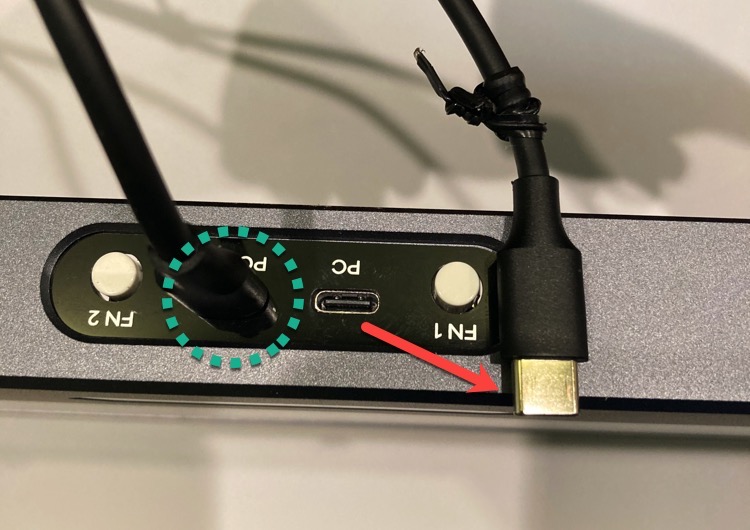
「コントロールパネル」を開き、「デバイスとプリンター」を開きます。
(注:確認のために、Windows が TASOLLER のアップグレードステータスを認識したかどうか)
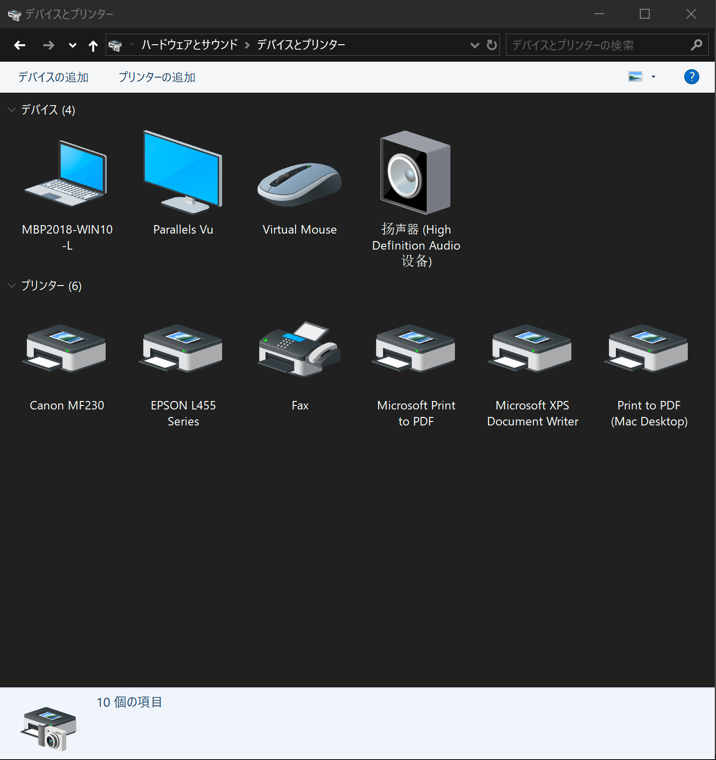
手放さずに FN1 ボタンを押し、USB-C ケーブルを「PC」というテキストで USB-C ポートに接続します。 USB-C を挿入した後、FN1 を離さないでください。「デバイスとプリンター」ページに LED MCU アイコンが表示されるまで、離します。
(注:FN1 は約 3〜5 秒間押されようとしています)

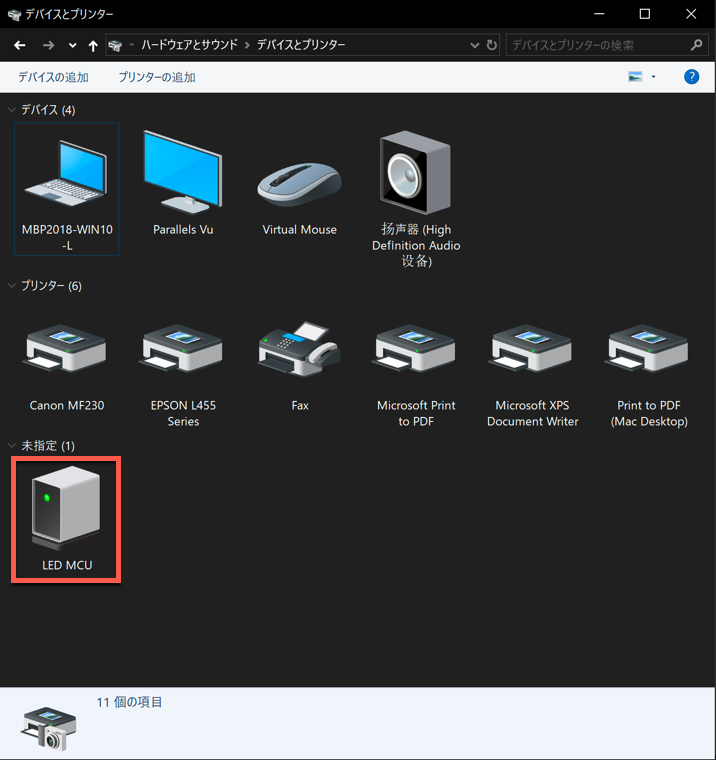
Update V1.1exe を開きます。
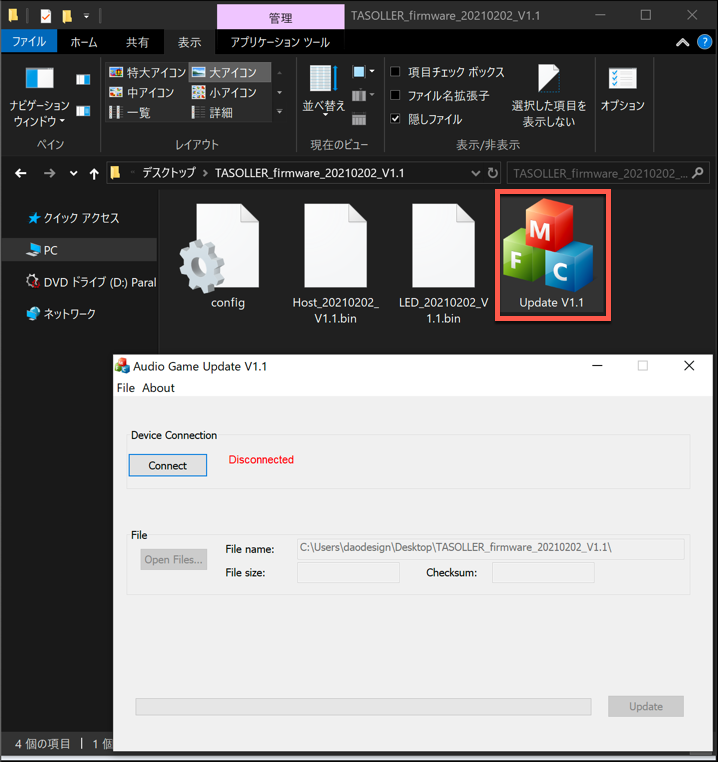
Connect をクリックします。接続が成功すると、Connect が緑色に変わります。
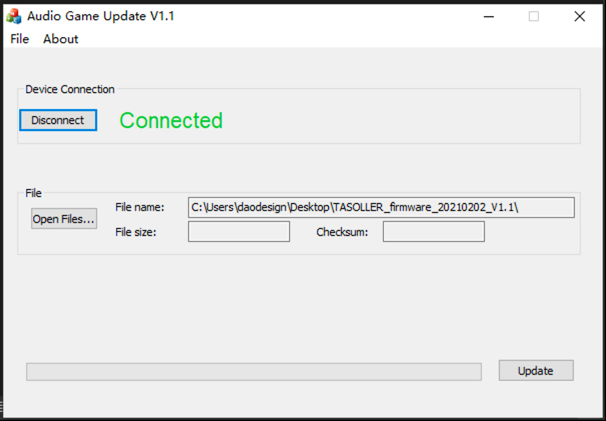
Open Files… ボタンをクリックし、ディレクトリで LED_20210202_V1.1.bin ファイルを選択します。
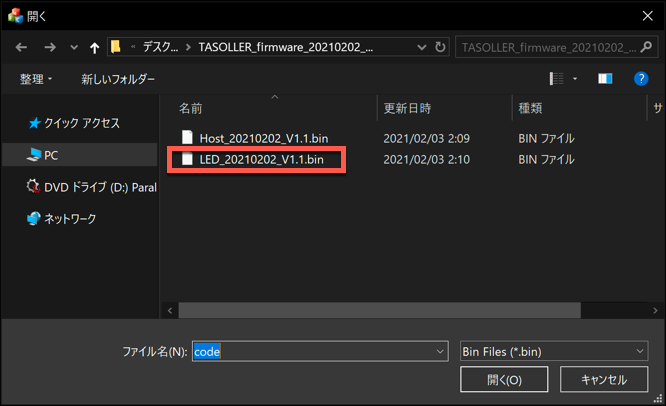
Update をクリックします
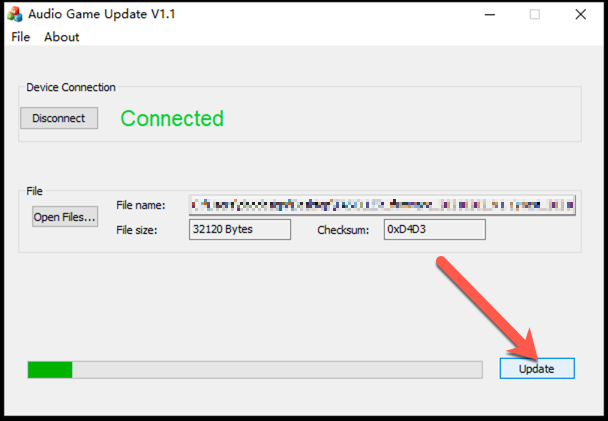
プログレスバーが 100% になった後。
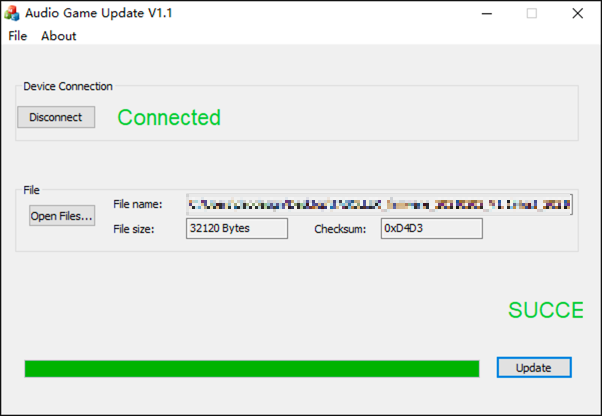
アップグレードを完了します。 UpdateV1.1.exe ソフトウェアを閉じます。再接続します。
LED ファームウェアをアップグレードする場合、FN2 を長時間押す必要があります。決定するには、2 つの方法があります。
Windows によって認識される新しい USB デバイスの音を聞きます。
「デバイスとプリンター」に、LED デバイスアイコンが表示されます。
FN2 の場合、LED ファームウェアがアップグレードされている場合(HOST ファームウェアがアップグレードされているはずです)、心配しないでください。HOST ファームウェアを再度アップグレードするだけです。
FN1 の場合、HOST ファームウェアがアップグレードされている場合でも(LED ファームウェアがアップグレードされているはずです)、心配する必要はありません。LED ファームウェアを再度アップグレードするだけです。
アップグレード中に問題が発生した場合。 Update V1.1.exe ファイルを閉じて再度開き、手順に従って再度アップグレードします。